Jaký je velký soubor iNode ve složce Strated + found on My Mac?

Pokud se snažíte zjistit, co zaberá místo na vašem Macu, můžete narazit na nějaké velké soubory uvnitř složky s názvem lost + found - zejména, velká s názvem "iNode". Existuje nějaký způsob, jak zjistit, co jsou tyto soubory a zda je možné je bezpečně odstranit?
SOUVISEJÍCÍ: Co je složka ztracených + nalezených v systémech Linux a MacOS?
Už jsme vysvětlili, co ztracená + nalezená složka v MacOS a Linux je, ale existuje několik konkrétních věcí, na které byste se chtěli podívat, pokud jste na počítači Mac. Pro ty, kteří nevědí, je složka ztracena + nalezena, kde se soubory s osamělým koncem skončí. Někdy soubory skončí mimo strukturu adresářů, aniž by byly skutečně smazány. Pokud spustíte aplikaci První pomoc v programu Disk Utility, váš Mac může najít takové soubory a umístit je do ztraceného + nalezeného adresáře. Z jakéhokoli důvodu jsou instalátory MacOS často ophanovány tímto způsobem a objevily je nástroje Disk Utility později, takže uživatelé s 5 GB soubor ve ztracených + našel, že je zbytečně zabírá místo. Někdy mohou být i další důležité soubory.
Tyto soubory se smutně netýkají: mají název začínající "iNode" a končí sérií čísel a není možné vyřešit to, co jsou z vyhledávače. Pokud jste zvědaví, zda váš velký soubor iNode je instalačním programem nebo jiným způsobem, postupujte podle následujících pokynů:
Identifikace toho, co je uvnitř souboru iNode
Nejprve otevřete terminál, který naleznete v části Aplikace> Nástroje nebo pomocí Spotlight. Pak přejděte do složky ztracené + nalezené spuštěním tohoto příkazu:
cd lost + found
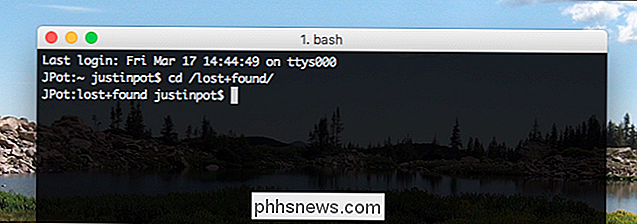
Dále můžete použít příkazlspro zobrazení seznamu souborů ve složce, pak spusťte příkazsoubora zjistěte, co je v těchto osiřelých souborech. Naštěstí nemusíte zadávat celý název souboru: stačí zadatsoubor iNodea pak stisknout klávesu Tab na klávesnici. název souboru se automaticky dokončí, pokud je k dispozici pouze jeden soubor nebo pokud máte více než jeden soubor.
Když máte úplný příkaz, jak je znázorněno níže, stiskněte "Enter" a uvidíte, jaký druh Soubor, s nímž se zabýváte.

Často, u počítačů Mac, bude tento soubor představovat archiv XAR, jako soubor ve svém příkladu. Chcete-li potvrdit, že tento soubor je ve frontě instalátor maker, příkazxar -t -f, za kterým následuje název souboru, ukáže, co je uvnitř.
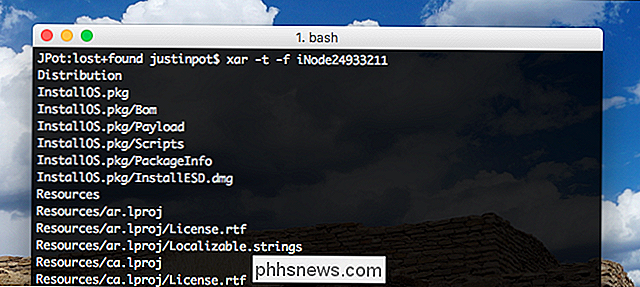
Jak vidíte, archiv XAR v mém příkladu obsahuje všechny věci, které obsahuje instalační program MacOS. To znamená, že jej můžeme smazat bez obav.
Pravděpodobně se nemusíte starat o soubory ve ztracených + nalezených v každém případě. Pokud by váš systém potřeboval, aby fungoval, je pravděpodobné, že by se něco přerušilo. Pokud váš počítač Mac běží v pořádku a nemáte chybějící důležité soubory, odstranění souboru je pravděpodobně v pořádku. Přesto je to pěkné identifikovat soubor předtím.
Pokud jste opravdu obezřetní, zvažte předtím, než odstraníte všechny soubory iNode, následující tři kroky:
- Ujistěte se, že počítač je zálohován pomocí nástroje Time Machine jiný systém zálohování)
- Přesuňte soubor iNode do složky Koše, abyste jej mohli v případě potřeby obnovit.
- Restartujte Mac. Pokud se to bootuje a vše se zdá být v pořádku, je pravděpodobné, že byste měli vyprázdnit koš.
Pokud to dokonce dělá nervózní a nemáte zoufalou potřebu kapacity pro ukládání dat, není to zbytečné při opuštění aplikace iNode soubory přesně tam, kde jsou. Nebudou nic zranit: prostě zabírají prostor.

Jak si vyrobit Cortanu svého výchozího asistenta v systému Android
Telefony a tablety Android spouštějí pomocníka Google, když dlouze stisknete tlačítko Domů. Ale můžete tuto zástupu spustit Cortaně, pokud raději preferujete asistenta společnosti Microsoft. Tato volba je skrytá v Androidu 6.0 a novější. Neplatí to jako normální volba pro výběr výchozích aplikací, ale je k dispozici v nastaveních Android.

Jak se zmenšují vaše soubory s počítačovými hrami s kompaktním diskem CompactGUI a
Vývojáři počítačových her, dostanete trochu nedbalé. Herní instalace se balonovaly do pohonných nábojů. Možná 10 gigabajtů pro Far Cry 3 nezní příliš mnoho ... dokud nepřidáte 67 gigabajtů pro nové DOOM a 80 gigabajtů pro Stín války . Docela brzy, dokonce i ty nejpříjemnější jednotky se začnou cítit trochu uklidňující.


